|
586| 5
|
[试用测评] 【花雕动手做】AI 视觉二哈识图 2 之手势识别参数设置 |
本帖最后由 驴友花雕 于 2025-10-2 04:38 编辑  HUSKYLENS 2 (二哈识图 2) 是一款简单易用、玩法多样的AI视觉传感器,采用6TOPS算力专用AI芯片,预置人脸识别、目标检测、物体分类、姿态识别、实例分割等20余种开机即用的AI模型,同时,用户还可部署自行训练的模型,教会二哈识图识别任意目标物体。板载的UART / I2C端口,可以与主流控制器Arduino、micro:bit、ESP32、Raspberry Pi等开源硬件无缝连接,被广泛应用于创客、AI教育、STEAM教育和交互艺术领域。  知识点: 手势识别(Gesture Recognition)是一种人机交互技术,它的核心目标是:通过摄像头或传感器识别人体手部动作或姿势,并将其转换为可理解的指令或控制信号。手势识别是让人与设备“隔空对话”的关键技术。它让设备“看懂”你的手势,从而实现无需触控的智能操作。 1、手势识别的基本原理 手势识别通常依赖计算机视觉、深度学习或传感器数据,识别过程包括: 图像采集:通过摄像头或红外传感器捕捉手部动作。 手部检测:识别手的轮廓、关键点或骨骼结构。 动作分析:判断手势的类型(如挥手、比赞、握拳)。 指令映射:将识别结果转换为系统操作(如翻页、暂停、确认)。 2、常见手势类型 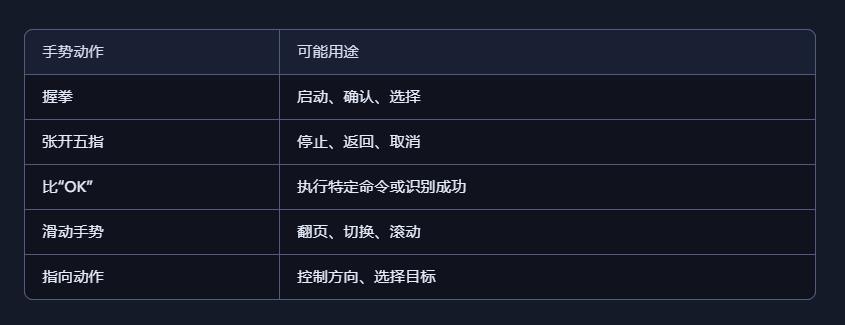 3、应用场景举例 无接触控制手机或平板 智能电视手势换台或调音量 汽车中控手势操作导航或音乐 教育机器人识别学生指令 医疗设备实现无菌手势控制 游戏中实现沉浸式互动体验 4、手势识别的关键参数设置 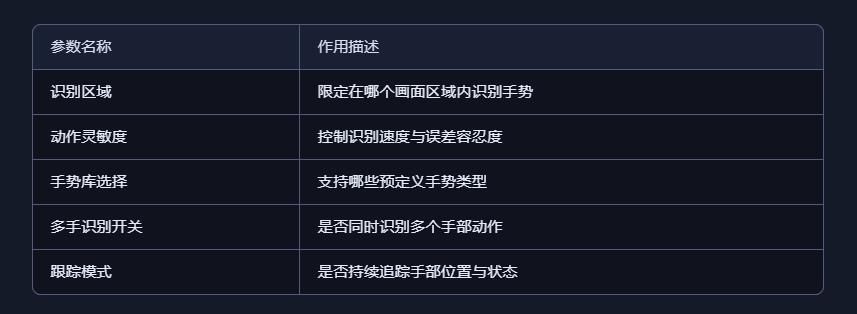 5、手势识别相关场景 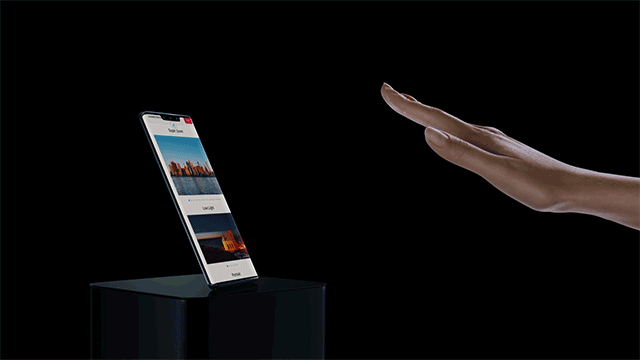 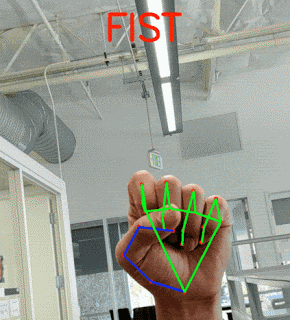 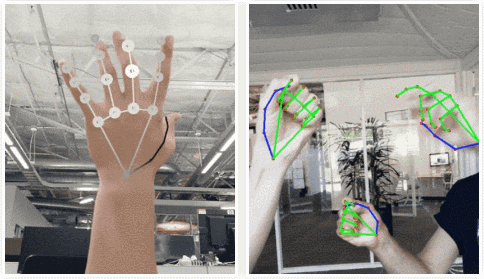 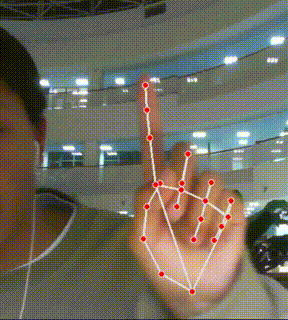 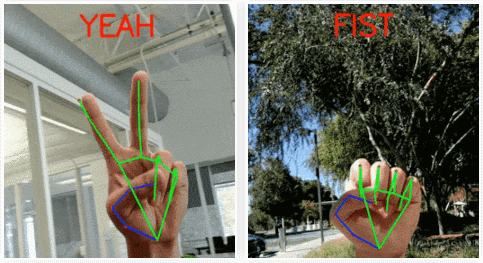 |
|
AI 相机视觉传感器 ( 二哈识图 2) 之手势识别参数设置 HUSKYLENS 2出厂的默认参数已满足基础功能使用需求,如需更细化的功能,可手动调节各个参数。以下参数均基于“手势识别”功能,因此,首先确保已进入“手势识别”功能,如图所示。  选择要修改的参数,可通过向左或向右滑动屏幕下方的参数文字进行选择。 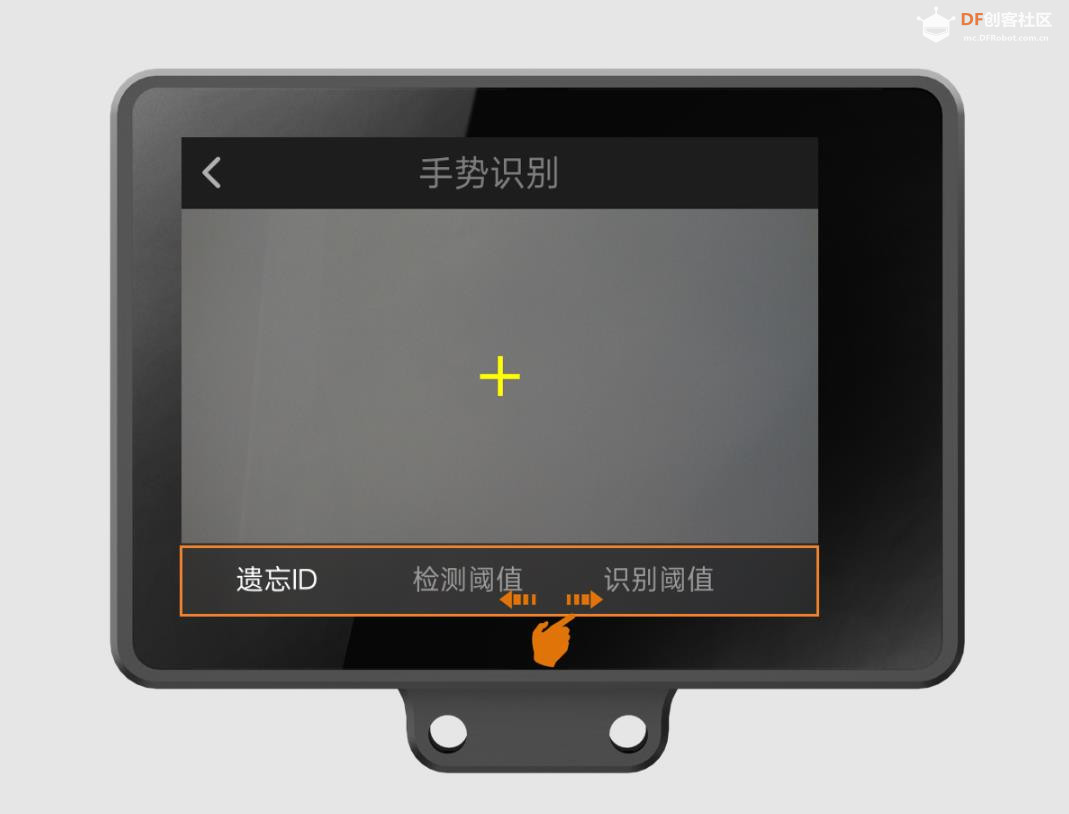 遗忘ID 如需遗忘前面学习过的所有手势:第一步,点击屏幕上的“遗忘ID”;第二步,出现弹窗“遗忘全部ID和名字”,点击“确认”。  此时,可将HUSKYLENS 2对准之前学习过的手势,HUSKYLENS 2屏幕出现白框,未显示该手势的ID,说明“遗忘”完成。 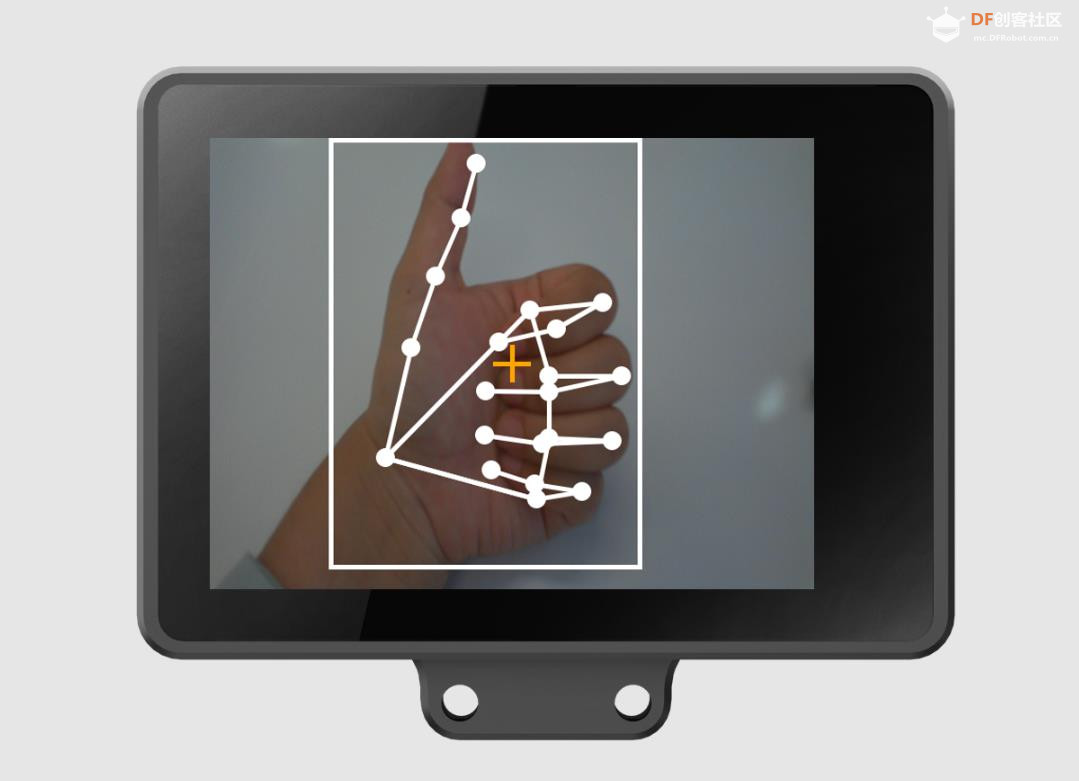 |
|
检测阈值 检测阈值控制手掌检测的敏感度:阈值越低,“认定是否为手掌”的标准越宽松(容易把不是手掌的误认为手掌,但很少漏掉真手掌);阈值越高,标准越严格(不容易误判,但可能漏检真实手掌)。 设置步骤:点击“检测阈值”,其上方出现参数调节滑杆,左滑变小,右滑变大,效果如图。 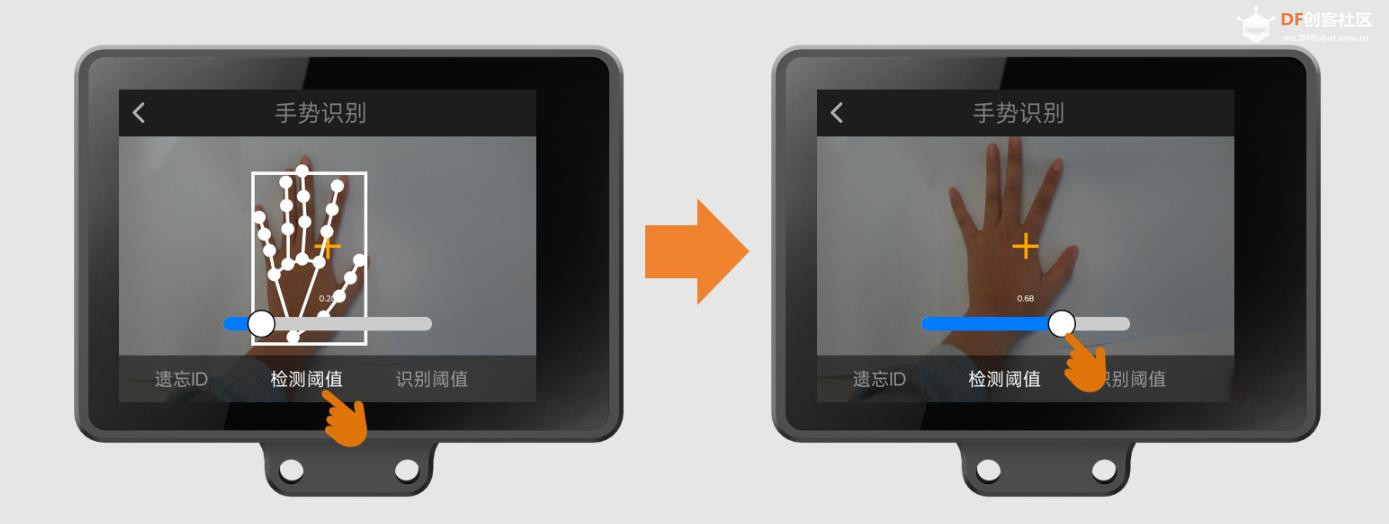 识别阈值 “识别阈值”控制手势识别的严格程度:阈值越低,匹配画面中的手势为某个已学习手势的条件越宽松(容易误识别,但不容易漏识别);阈值越高,条件越严格(容易漏识别,但不容易误识别)。 设置步骤:点击“识别阈值”,其上方出现参数调节滑杆,左滑变小,右滑变大,效果如图。 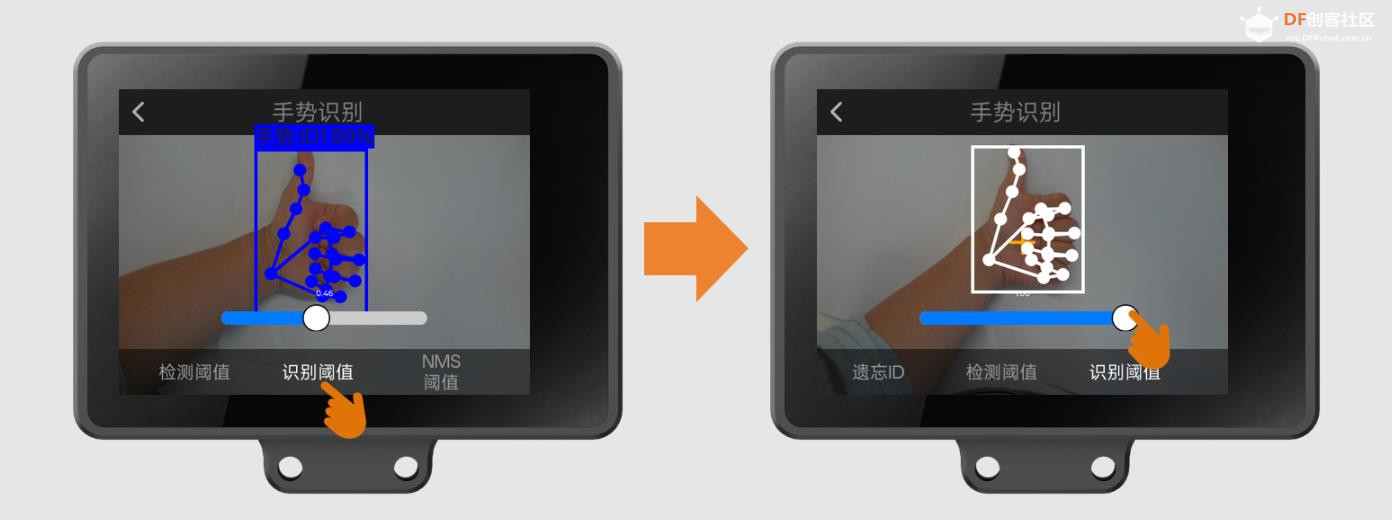 NMS阈值 NMS阈值是视觉识别中的一个常见参数,用来筛选识别框。在视觉识别任务中,模型往往会在同一个识别目标周围预测出多个相互之间可能有重叠的识别框。如果不进行筛选就可能出现:一个目标物体被多个框同时框出,这些框相互之间有交叉重叠的现象,这时就可以通过调整NMS 阈值来去掉交叉重复的框,只保留最优的一个。 通俗来说,NMS 阈值决定了 两个框重叠多少才算“重复”。举例来讲:如果阈值低(比如 0.3):两个框只要有点重叠,就会认为是重复的,去掉其中一个。如果阈值高(比如 0.7):两个框重叠很多才会被认为是重复的,保留下来的框可能更多。 高阈值适合密集/遮挡场景,能抓住更多手掌(手势),但可能出现“一掌多框”。低阈值适合清晰单手掌场景,确保每掌一框,但可能漏掉模糊手掌。 设置步骤:点击“NMS阈值”,其上方出现参数调节滑杆,左滑变小,右滑变大。 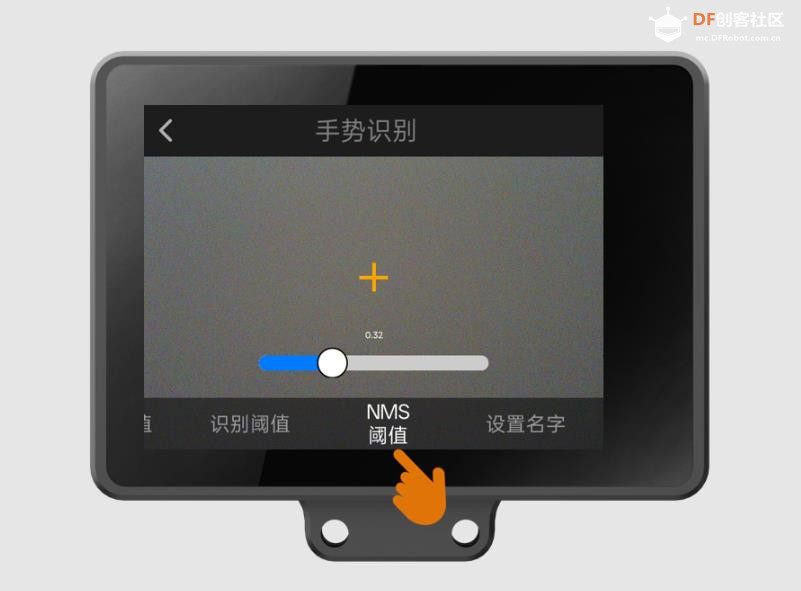 设置名字 本参数可以给学习过的手势设置名字,中英文均可。 设置步骤:点击“设置名字”,上下滑动左上角的数字,选择为哪个ID设置名字;点击屏幕上的键盘可设置名字,如左图;设置完毕需点击右下角√键保存,保存成功则右上角会显示绿色对勾标志。 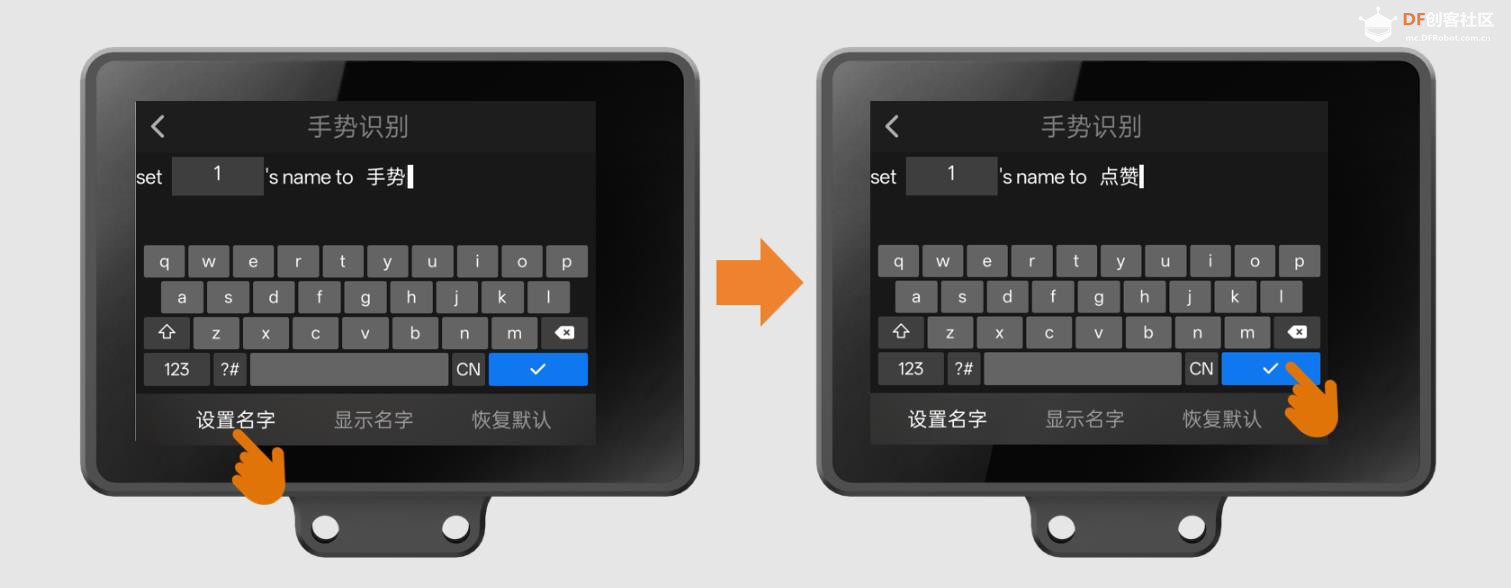 |
|
显示名字 本参数可以控制识别到手势时,是否显示名字,默认为显示。 设置步骤:点击“显示名字”,其上方开关为蓝色,即打开状态,识别到手势时,会显示其名字,效果如左图;点击开关,开关颜色变为白色,即关闭状态,识别到手势时,不会显示名字,效果如右图。 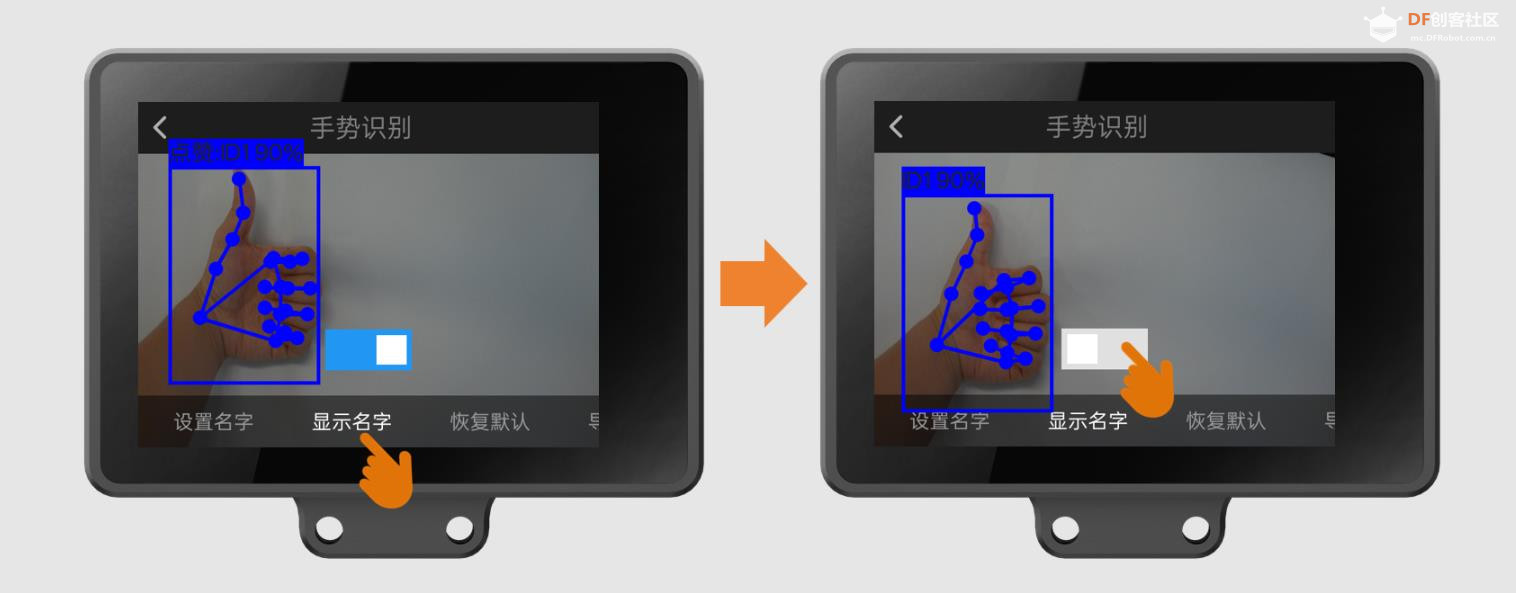 恢复默认 本参数可将所有设置项恢复为默认状态,并遗忘已学习的ID和名字,但不清空导出的模型(关于导出模型请看下文)。 设置步骤:点击“恢复默认”,出现“恢复默认配置”弹窗后,点击“确认”。 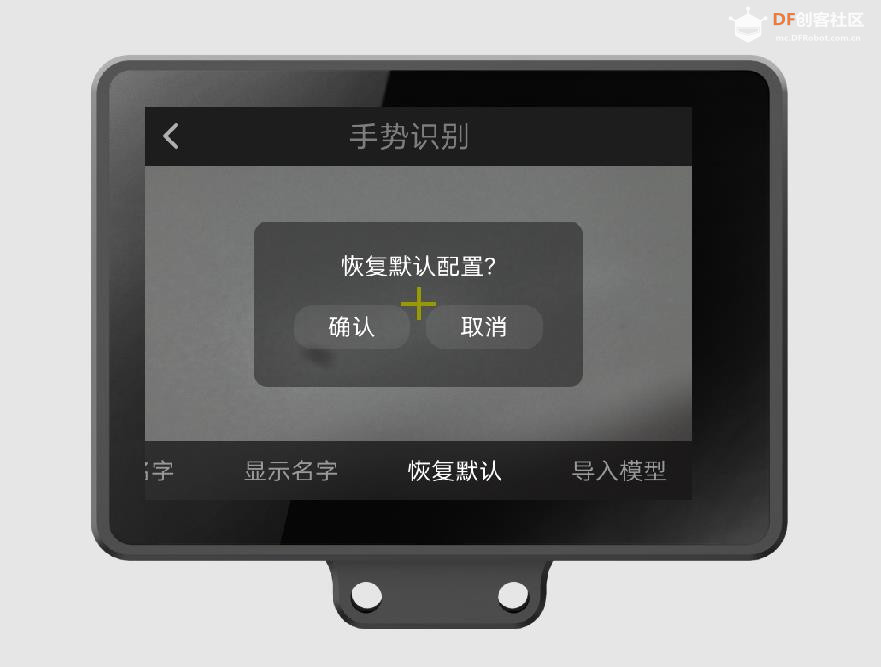 导出模型 本参数可将当前设置的参数、学习的ID、设置的名字,保存、导出到HUSKYLENS 2本地内存。适用于迁移参数至另一个HUSKYLENS 2等场景。此操作无需插TF卡。 导出步骤:点击“导出模型”,出现左图“保存配置到”弹窗时,上下滑动数字,选择保存为几号模型(共可保存5个模型),随后点击弹窗左下角的“确认”按钮以保存。确认后,自动导出,如右图。 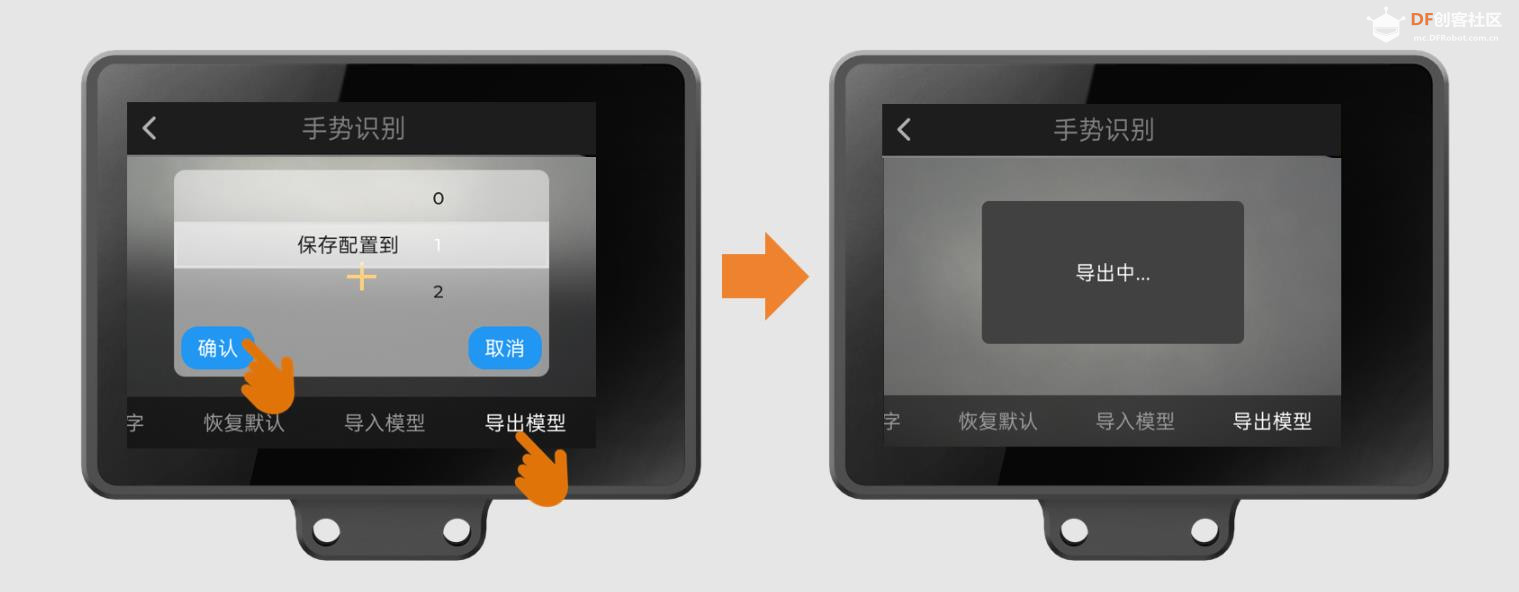 查看导出的模型:弹窗“导出中”消失后,可以通过电脑查看导出的模型文件。 首先,将HUSKYLENS 2连接至电脑USB接口。  其次,通过电脑,根据下图路径可访问HUSKYLENS 2的内存,可查看到扩展名为.json和.bin两个模型相关文件,扩展名前面的数字就是保存配置时选择的“模型号”。2个文件均可复制、粘贴到别处。 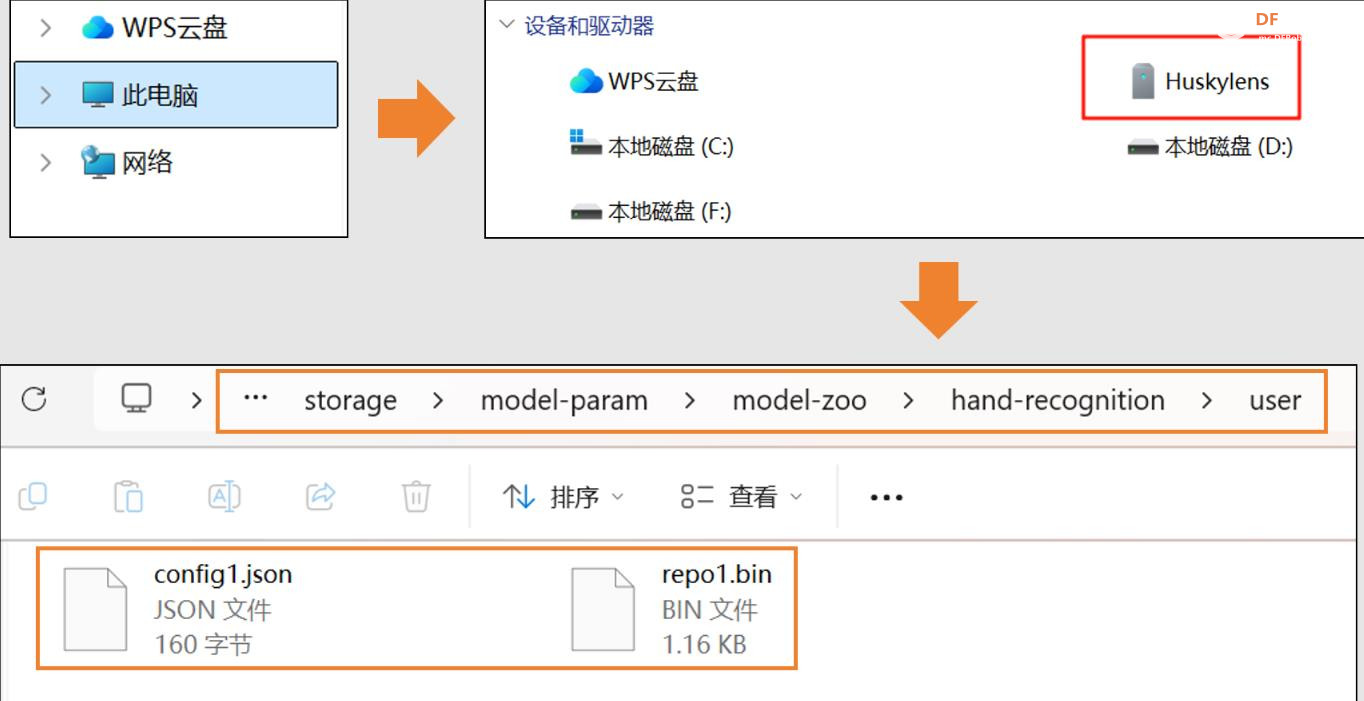 |
|
导入模型 本参数可以将HUSKYLENS 2(以下称“二哈A”)导出的模型导入到另一个HUSKYLENS 2(以下称“二哈B”)上,以便二哈B不用重新调整参数、重新学习就可以把二哈A已学习的手势、已调整的参数复制过来。 导入步骤: 第一步,将二哈A连接电脑,把导出的文件复制到电脑桌面。 第二步,将二哈B连接电脑,把上一步的文件粘贴到二哈B的指定文件夹,路径如图所示。(如找不到hand-recognition文件夹,请先执行第三步,导入过模型,会自动创建本文件夹,随后再回到第二步。) 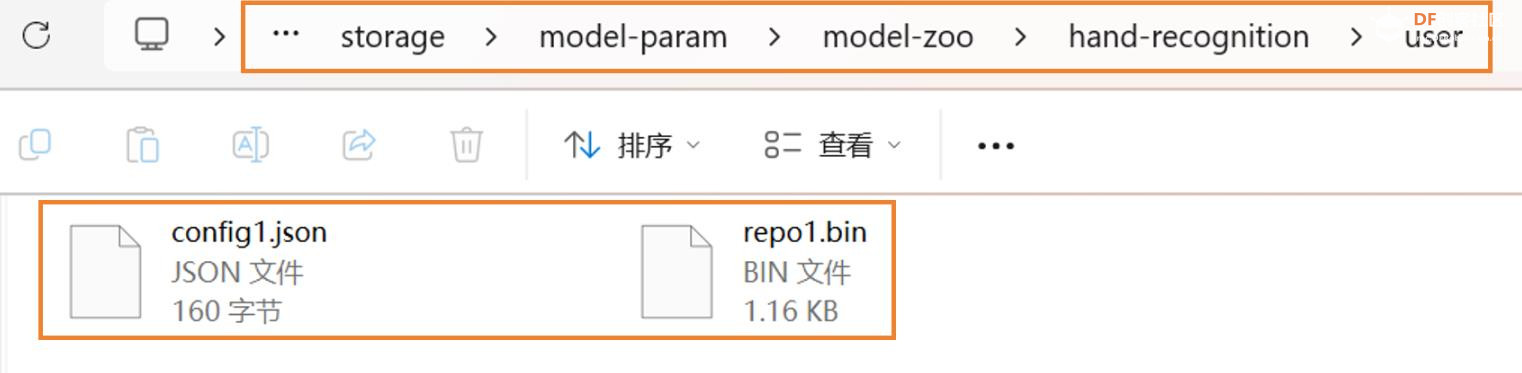 第三步,首先确认已经进入到“手势识别”功能,然后点击“导入模型”,出现“加载配置”弹窗后,上下滑动数字,选择加载几号模型,此处应与上一步保存的模型号一致。例如,粘贴进二哈B的模型文件为config1.json,故选择数字1。最后,点击“确认”以导入。 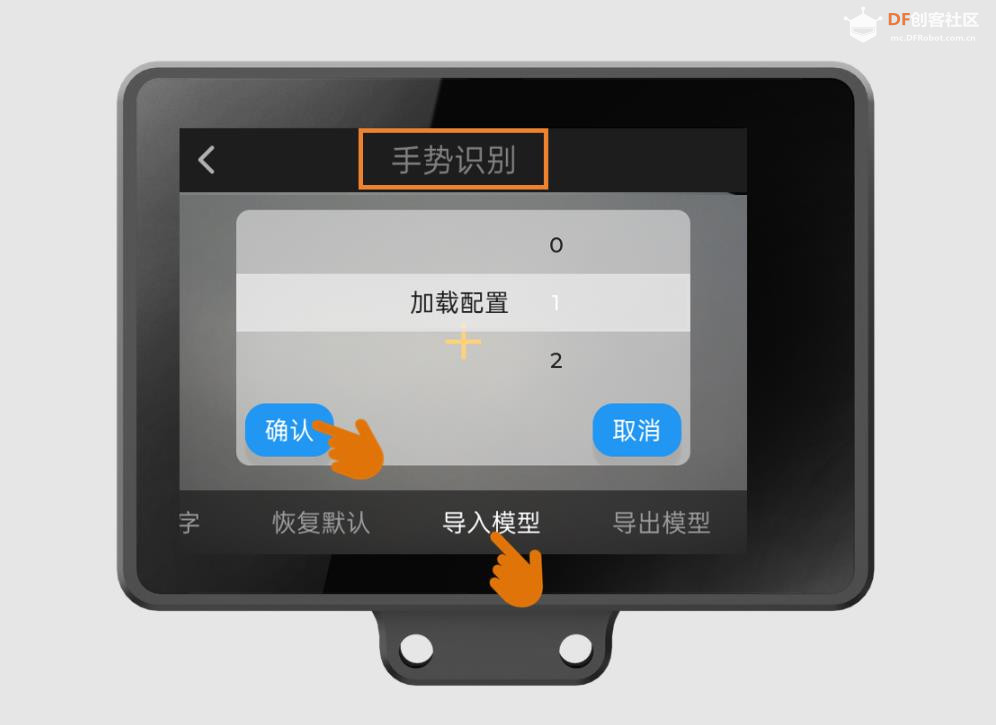 第四步,等待弹窗“加载中”消失,即导入完成。  随后可查看二哈B与二哈A的各项参数、已学习手势是否一致。如下方左图为二哈B导入模型前识别状况,右图为导入后识别状况。 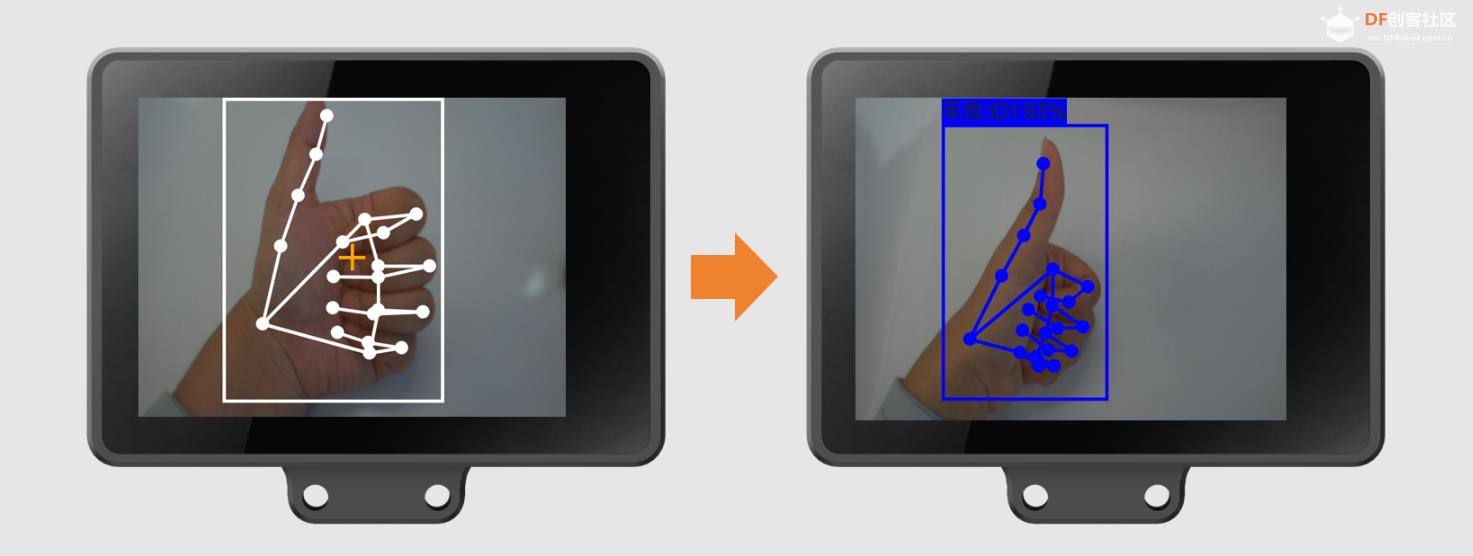 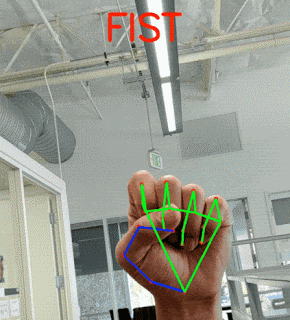 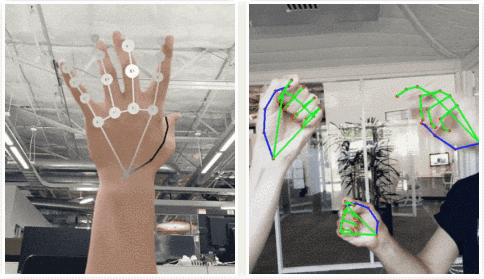 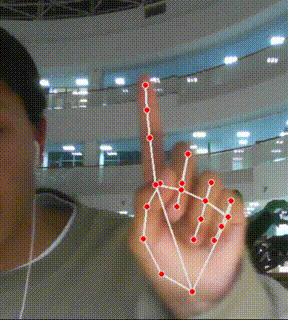 |
 沪公网安备31011502402448
沪公网安备31011502402448© 2013-2026 Comsenz Inc. Powered by Discuz! X3.4 Licensed